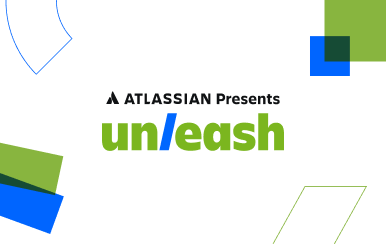看板教程
在本教程中,我们将逐步指导您如何在 Jira Software 中推动看板项目、确定工作优先级、可视化工作流,以及最大限度减少进行中的工作,以防止团队工作负担过重。
看板与 Scrum 类似,可以帮助团队尽早且频繁地发布软件。但是,看板在规划和执行方面提供更大的灵活性。工作不借助基于时间的冲刺来完成,而是在看板中持续交付,团队从待办事项列表中提取单个工作,再将其移至已完成状态。
第 1 步:创建看板项目
登录 Jira Software 后,您可以选择创建项目。看到项目类型选项时,务必选择看板软件开发项目。
您的新看板软件开发项目也将包括一个看板。创建项目后,首先进入视线的是您团队的看板。这是您的团队最终跟踪他们工作的地方。
第 2 步:配置工作流
在 Jira Software 中,看板项目为您提供一个开箱即用的工作流,其包含“待办事项列表”、“选择用于开发”、“正在进行”和“已完成”。这让产品负责人可以将任务添加到待办事项列表中,并在任务或用户故事彻底就绪后将其移至“准备开发”。然后,团队成员可以从该栏中选择任务,并将其移至“正在进行”和“已完成”。如果您的开发工作流与这不同,可以轻松添加或移除工作流状态。例如,许多团队希望在工作流中添加 QA 或审核阶段。
要配置栏和工作流,请单击待办事项列表右上角的“看板”,然后选择“配置”。
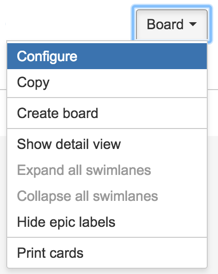
进入看板配置页面后,从侧边栏中选择“栏”。您可以使用右侧的按钮添加状态或栏,也可点击回收站图标来移除栏。获得想要的工作流栏后,点击右上角的“返回到面板”。
第 3 步:将任务、缺陷或用户故事添加到待办事项列表
使用“创建”按钮,开始向待办事项列表添加任务、缺陷或用户故事。在看板中,这是您的看板的第一栏。如果脑海中还没想到项目或功能,可尝试创建一些示例任务以开始使用并查看其运作情况。
在敏捷框架中,用户故事是最小的工作单元。作为 {用户类型},我想要 {目标},从而 {获益}。
我们以网站为例来简单说明如何创建用户故事。
作为客户,我想要创建一个帐户,从而能看到我在去年的购买情况,以便制定来年的预算。
用户故事由产品负责人起草,然后由整个产品团队一起确定详细要求。
第 4 步:排定待办事项的优先顺序
要对待办事项列表中的项目排定名次或优先级,请根据优先级向上或向下拖动第一栏上的卡片。
看板团队只关注眼下正在进行的工作。团队完成一个工作项后,便会提取下一个工作项。产品负责人可以在不干扰团队进度的情况下自由调整待办事项列表中工作的优先级,因为当前工作项之外的任何变动都不会影响到团队。只要产品负责人将最重要的工作项置于待办事项列表顶部,开发团队就会明确知道这些工作项将给企业带来最大价值。因此,您无需像在 Scrum 中那样进行固定时长的迭代。
在向看板添加事务时,使用优先级关键字可能会有所帮助,这可方便在确定优先级时进行可视化呈现。看板中的默认设置会在您的看板中添加泳道,一个泳道用于高优先级项目(标有“加速”),另一个则用于其他所有项目。您还可以在每一事务内使用标签或特征等工具来帮助您对工作进行分类。
您可以使用泳道来对事务进行分类,以便敏捷团队可以看到他们接下来应该处理哪些事务。要编辑默认泳道,请转到待办事项列表右上角的看板配置,然后从侧边栏中选择“泳道”。通过使用 JQL 对事务进行分类,您可以在此屏幕上添加泳道。
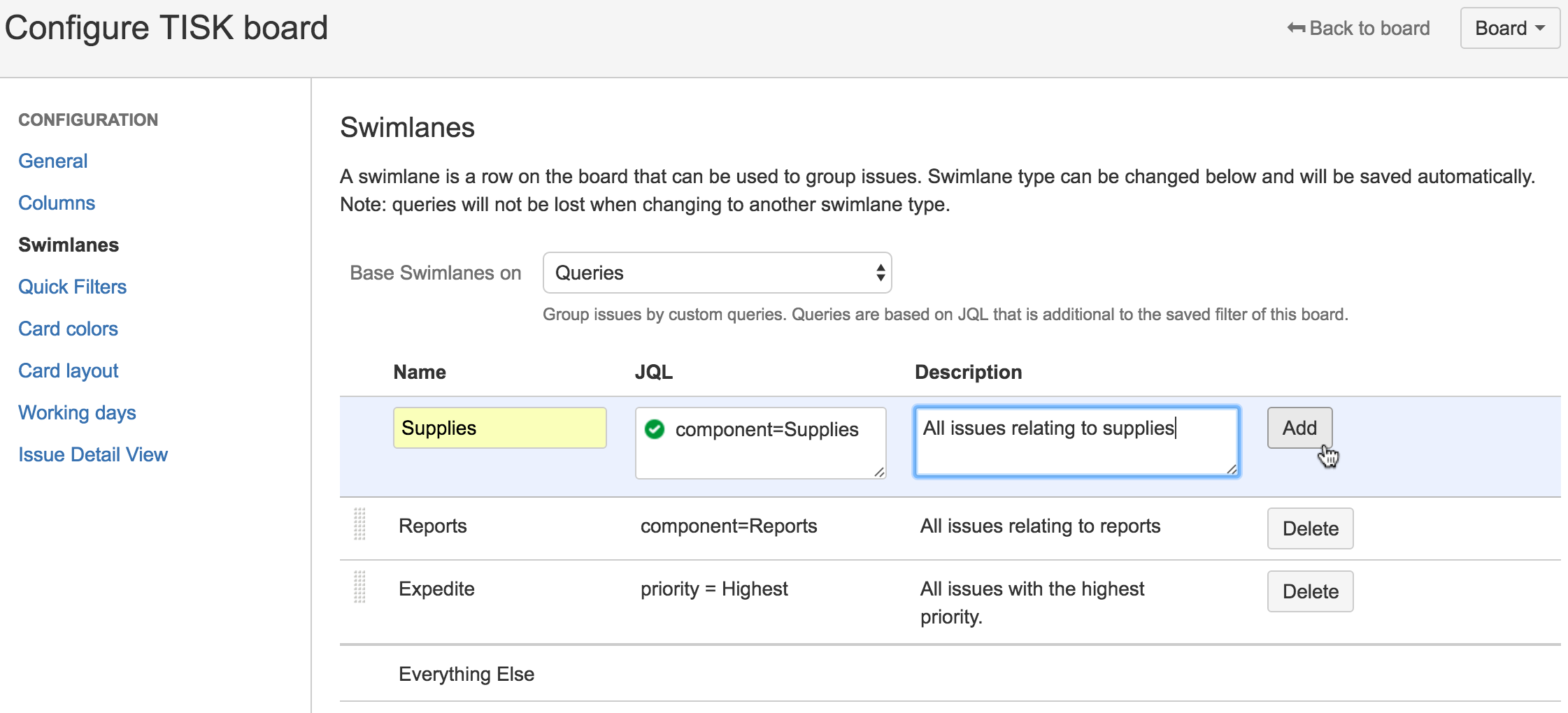
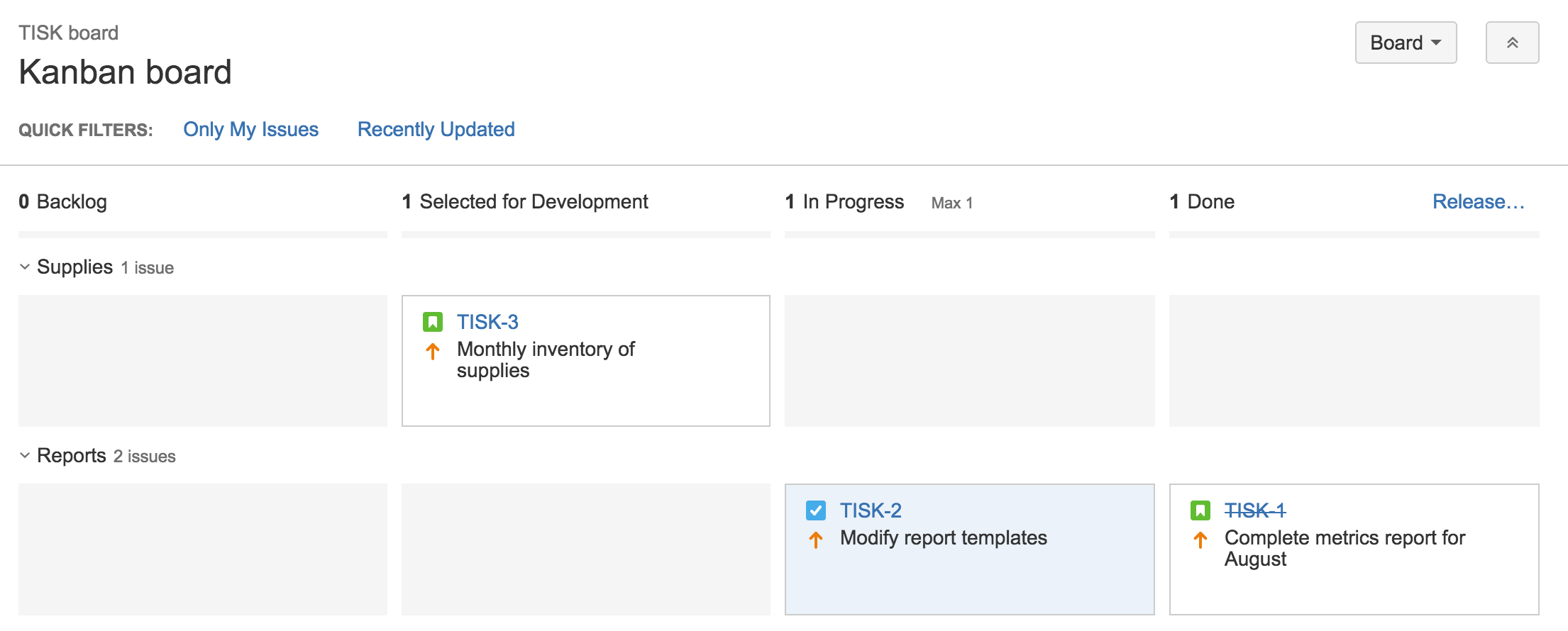
第 5 步:从待办事项列表中选择工作
在看板中,团队成员从“待办事项”或“选定开发”栏中提取工作项,然后将其移至“正在进行”。
我们建议限制进行中的工作。为简化此操作,您可以考虑给不同的栏添加限制。这样做之后,当团队将过多任务移至某一栏时会看到警告。
您可以为进行中的工作 (WIP) 设置限制,这基本上是设置看板上每一栏所含工作数量的最小和最大值。WIP 限制通过强制团队专注于一小组任务来减少接近完成的工作量,从根本上改善团队的整体工作方式。WIP 限制还可在情况变得严峻之前凸显团队交付管道中的瓶颈。这些优势可保证更快为客户增加价值,因此 WIP 限制已成为敏捷开发中的一个宝贵工具。了解更多。
在 Jira Software 中,您可以在看板配置的“栏”部分中添加每一栏的上限或下限。
第 6 步:召开团队会议
在看板中,每日短会和回顾是可选的。不过,我们建议您和团队决定开会的节奏。每日短会对团队来说仍有裨益,可以凸显工作中存在障碍的地方。对于产品负责人而言,分享他们优先考虑的项目和原因也有益处。弄清楚什么对您的团队是可行的,然后尝试一下;您可以随时随地进行调整。
必须出席:开发团队和产品负责人
可选:团队利益相关者
时间:每天一次,通常是早上
时长:不超过 15 分钟。无需预订会议室并坐下来开会。短会有助于使会议保持简短!
敏捷框架:Scrum 和看板。
目的:每日短会旨在让所有人迅速了解整个团队的进展情况。这不是一次完整状态的会议。气氛应当轻松有趣,但内容要丰富。请每一团队成员回答以下问题:
- 昨天完成了什么?
- 今天要做什么?
- 遇到了什么阻碍?
向同事报告您昨天完成的工作隐含了一种问责制。没有人愿意成为不断做同一件事且毫无进展的团队成员。
专业提示:有些团队使用计时器使所有人保持正轨。其他团队则在团队中传球,确保吸引所有人的注意。许多分散的团队使用视频会议或群聊来弥合距离差距。您的团队是独一无二的,所以您的短会也应与众不同!
第 7 步:使用控制图
您可以定期查看控制图来监控团队的进度。
控制图显示以下信息:
- 每个事务在推进之前处于特定状态的时长。
- 团队的周期时间,即完成每一事务平均需要的时间。您可以查看产品或版本的周期时间。
- 团队周期时间的滚动平均值。随着团队效率提升,您应该会看到这个数字在减小。
控制图非常有用,因为它可以帮助您分析团队的运作情况。您可以提出的一些问题有:
- 完成某些类型的事务所需的时间是不是太长?这可能意味着事务过于复杂,或者它们不断被更高优先级的工作排挤。
- 事务从特定状态过渡需要的时间是不是太长?这可能表明团队的流程存在瓶颈。
- 团队的滚动平均值是多少?团队效率是不是在提高?原因是什么?
第 8 步:使用看板待办事项列表(可选)
许多团队喜爱看板的灵活性,但他们可能逐渐发现看板的第一栏(即,待办事项列表)变得冗长且难以管理。正因为此,我们在看板软件开发项目中加入了待办事项列表。
看板待办事项列表提供适合您的看板的待办事项列表,位于项目中一个单独的选项卡上。看板待办事项列表实质上为产品经理提供一个更大的专用空间,供他们自由地构建待办事项列表并确定其优先级,而不会干扰团队对当前工作的关注。随后,产品经理可以将工作从待办事项列表移到“准备开发”中,让团队知道即将进行的工作。
如需更多详细信息,请参阅使用看板待办事项列表和启用看板待办事项列表。
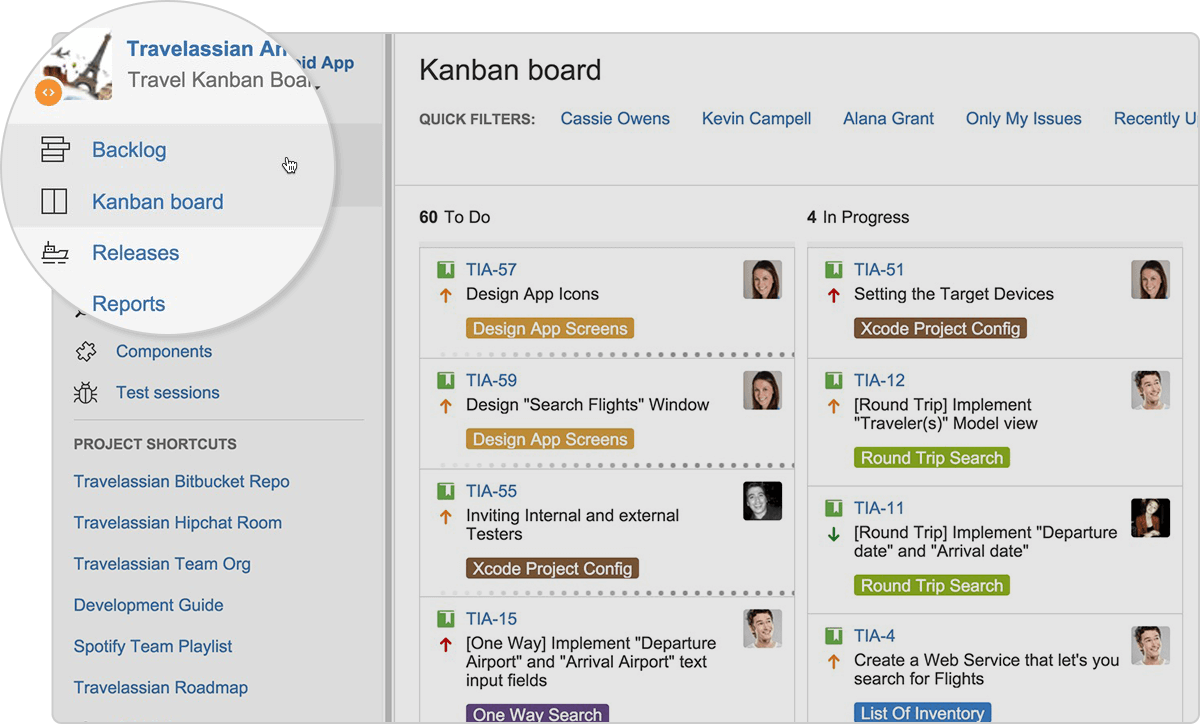
- 以具有“Jira 管理员”全局权限的用户身份登录。
- 从顶部栏位中选择 Jira 管理 > 应用,然后向下滚动页面到 Jira Software 部分。
- 在 Jira Software 实验室下,选择您感兴趣的功能。
- 燃耗图
- 看板待办事项列表
高级实践
现在,您可能已意识到 Jira Software 具有极高的可定制性。请继续阅读来了解一些高级技巧和窍门,您的团队可以利用这些技巧和窍门来释放他们的潜力,更快速、更高效地完成进行中的工作。
第 9 步:自动执行重复性任务
一旦掌握了看板的技巧,您就可以开始自动执行一些重复性更强的任务。这是一种不错的方法,可以让您的看板保持整洁,还可让您的待办事项列表和总体工作保持最新状态。
在 Jira Automation 模板库中,您可以查看一些最常用的看板自动化规则。
第 10 步:使用栏限制
在第 5 步中,我们已讨论限制进行中工作的重要性。在这一部分中,我们将进一步关注这一点,特别是因为这些限制实际上能凸显团队可能遇到的瓶颈。通过尽早凸显这些瓶颈,团队可以重新调整优先事项并制定切合实际的行动计划。
您可以前往看板配置的“栏”部分来配置看板的栏限制。从那里,设置每一栏的上限和下限。
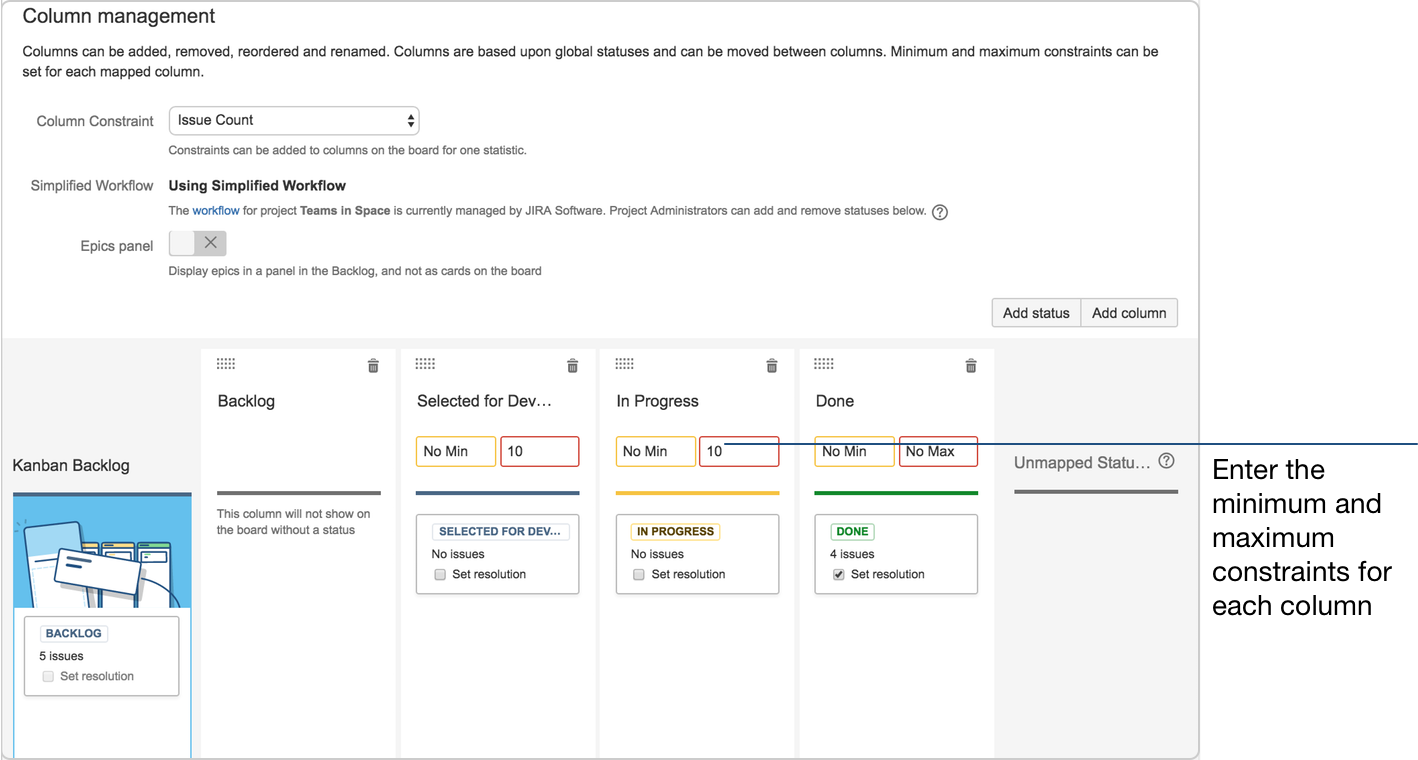
如果您的“选择用于开发”或“正在进行”栏中有超过 10 个事务,则栏顶部会显示为红色:
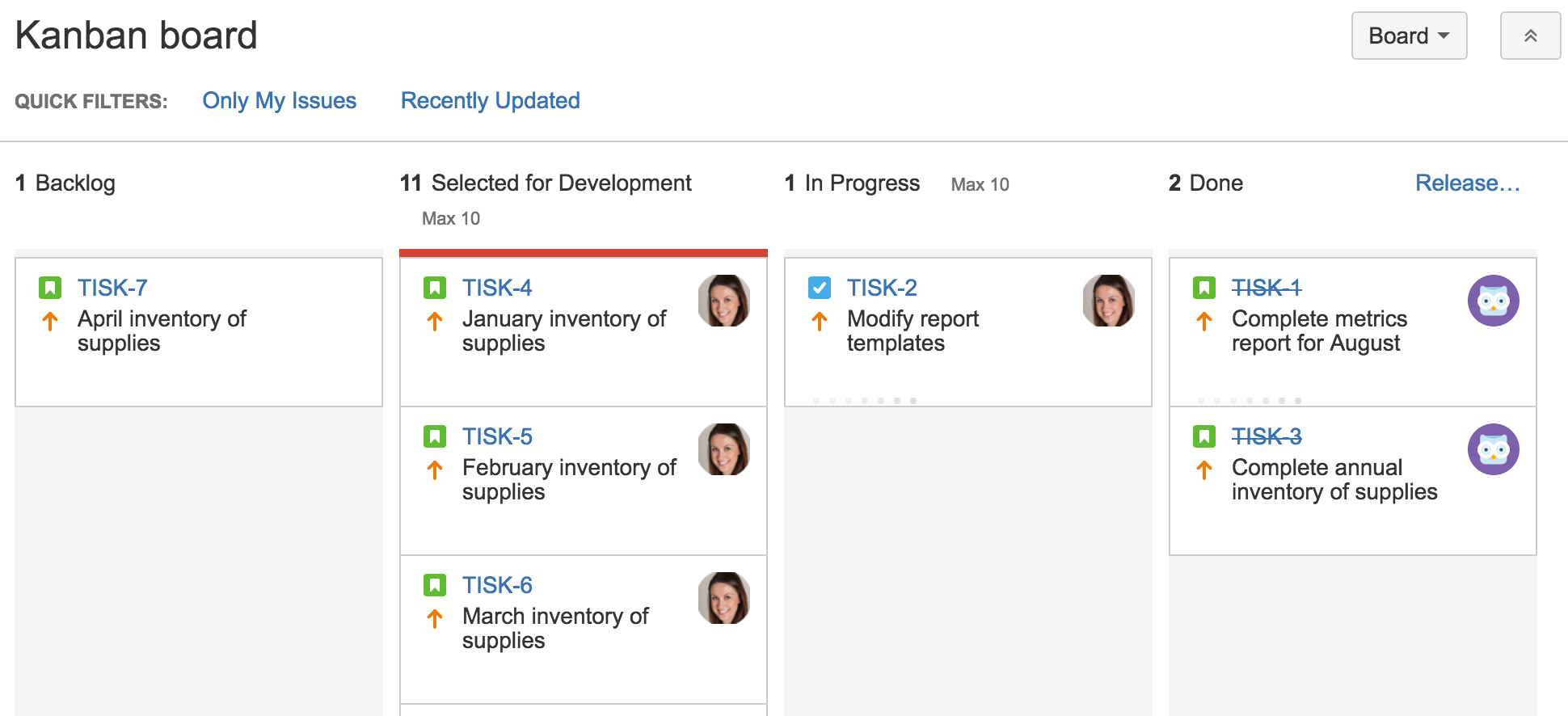
请注意,如果您为看板启用了看板待办事项列表,则看板的显示可能会有所不同。
根据团队的需求,您可以更进一步,通过配置栏限制来从计数中排除子任务。
有关如何执行此操作的更多详细信息,请转到“配置栏”。
第 11 步:使用累积流程图
累积流程图是您在运用看板方法时可以使用的重要报表之一。累积流程图可让团队快速直观地可视化呈现他们的工作,并将其与项目总体进度进行匹配。
在 Jira Software 中,累积流程图显示了团队事务在一段时间内的状态:
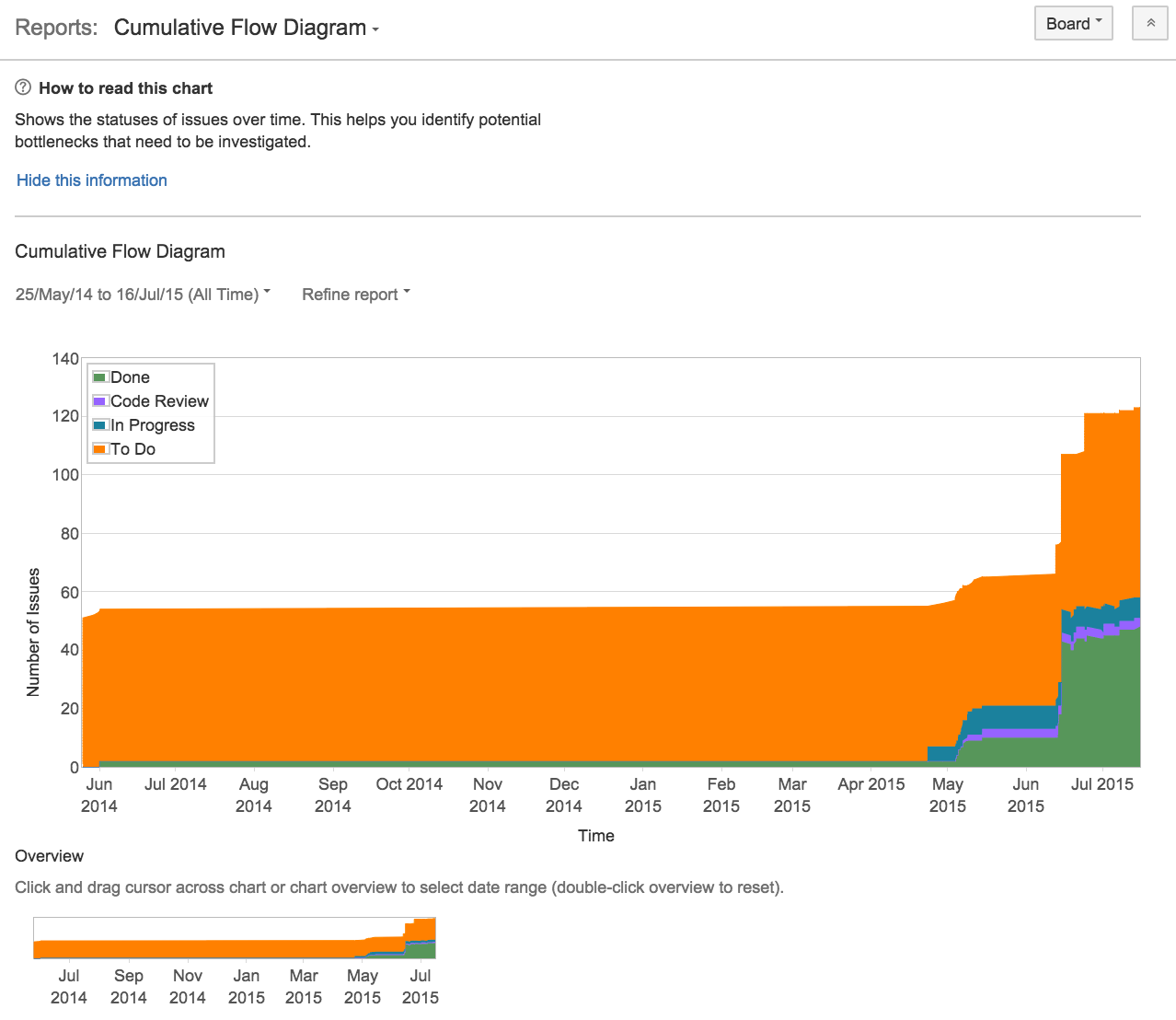
任何瓶颈都会在图中显示为事务状态的突变,不论变化是突然上升还是下降,都绝对值得去调查所涉及的事务。
在预测潜在瓶颈时,累积流程图真的是团队应该考虑使用的一个工具。
免费开始使用 Jira 看板模板
查看和推进最重要的工作,最大限度地提升效率。